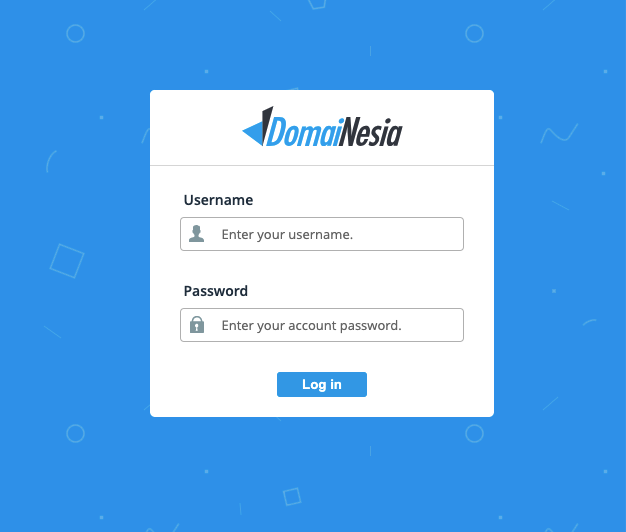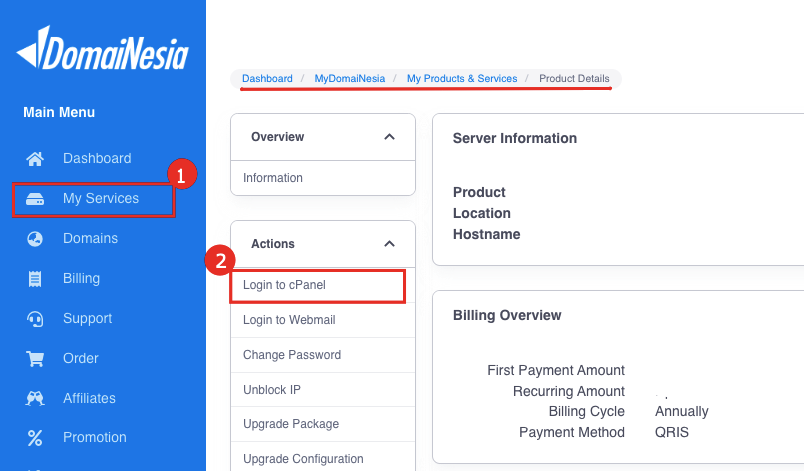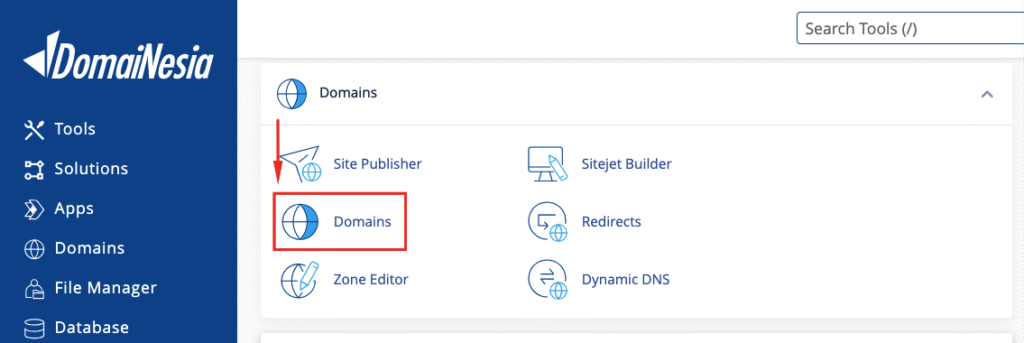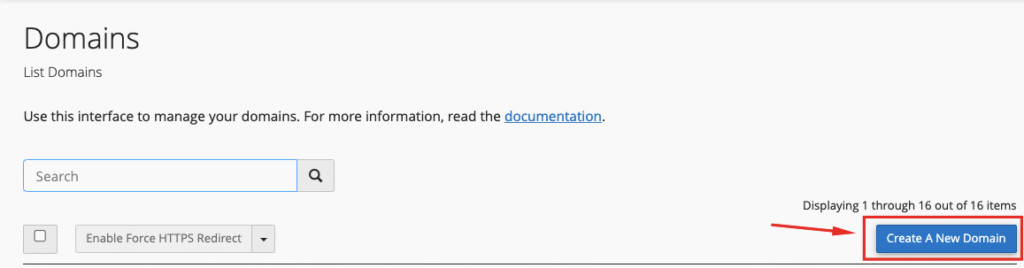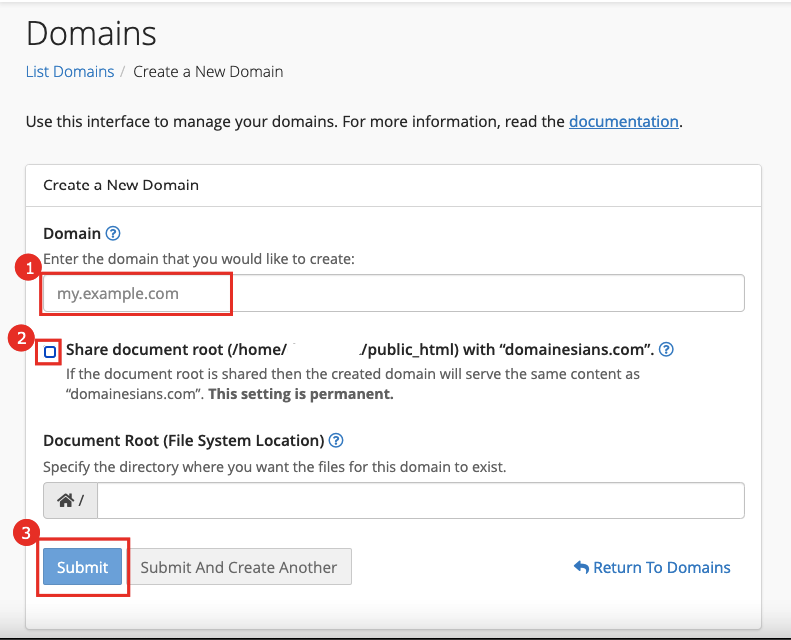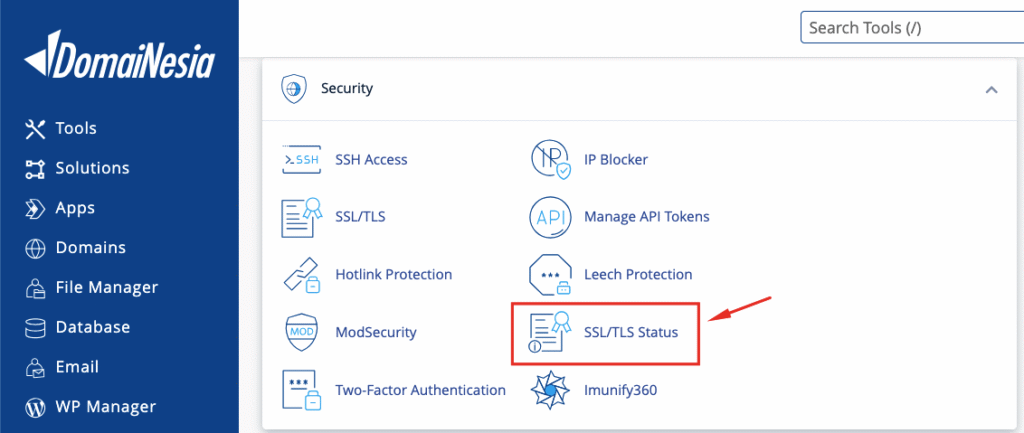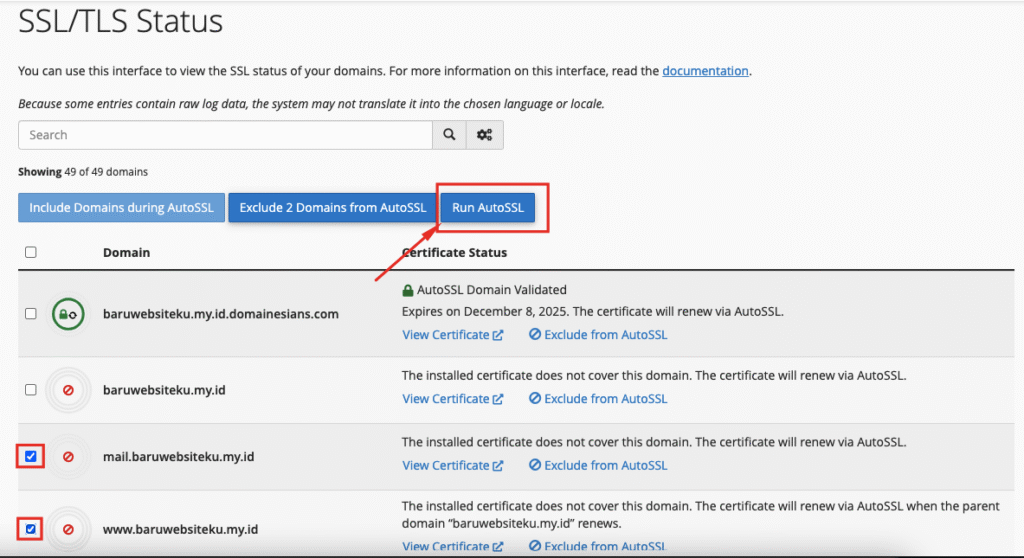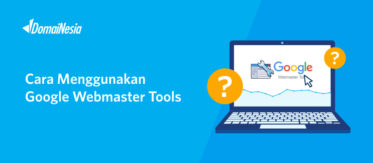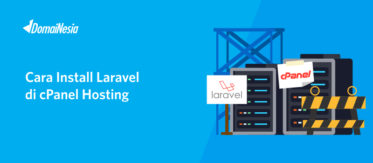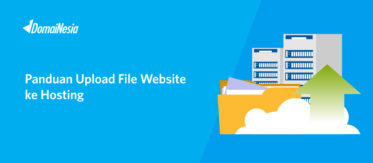
Step by Step Membuat Subdomain di cPanel Tanpa Ribet
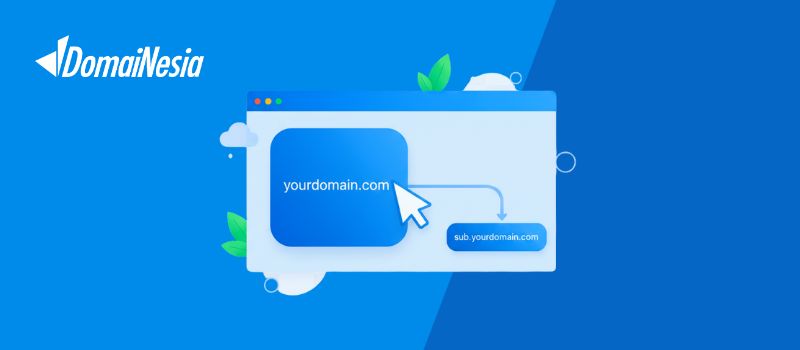
Hai DomaiNesians! Pernah kepikiran bikin space khusus di website buat blog, toko online, atau portofolio tanpa harus keluar duit buat domain baru? Jawabannya simpel banget: membuat subdomain di cPanel. Ibaratnya kamu lagi bikin kamar tambahan di rumah yang udah ada praktis, murah, dan langsung bisa dipakai.
Dengan subdomain, kamu bisa punya area khusus yang tampil beda tapi tetap nyambung sama domain utama. Nggak ribet kok, prosesnya cuma butuh beberapa klik di cPanel. Yuk, kupas bareng gimana cara bikinnya biar website kamu makin kece!
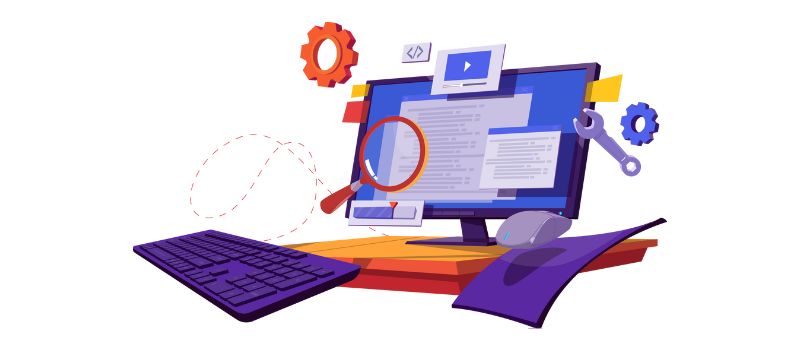
Kenapa Harus Membuat Subdomain?
Sebelum masuk ke teknis, penting buat tahu alasan kenapa banyak orang memilih membuat subdomain di cPanel dibanding langsung membuat domain baru. Subdomain itu ibarat cabang dari website utama yang punya ruang sendiri tapi tetap nyambung dengan identitas brand kamu.
Beberapa alasan kenapa subdomain bisa jadi solusi tepat:
- Pisahkan konten dengan jelas – misalnya blog.namadomain.com untuk artikel, shop.namadomain.com untuk toko online, atau support.namadomain.com untuk layanan pelanggan.
- Struktur website lebih rapi – subdomain otomatis punya folder sendiri di hosting, jadi manajemennya lebih gampang.
- Mendukung SEO dengan strategi tertentu – kalau dipakai dengan benar, subdomain bisa bantu memperkuat topik spesifik di mesin pencari.
- Branding lebih fleksibel – kamu bisa membuat area khusus yang tampilannya beda dari domain utama tanpa kehilangan identitas.
- Hemat biaya – kamu tidak perlu beli domain baru, cukup optimalkan domain yang sudah ada dengan subdomain.
Dengan segala manfaat itu, jelas banget kalau membuat subdomain di cPanel bisa bantu website kamu jadi lebih teratur, profesional, dan siap dipakai sesuai kebutuhan.
Cara Membuat Subdomain di cPanel
Sebelum mulai, ini adalah bagian praktis yang bakal langsung nunjukkin langkah demi langkah membuat subdomain di cPanel, dari login sampai cek SSL dan troubleshooting ringan. Ikuti tiap langkahnya, praktek sambil baca biar lebih cepat paham.
Langkah 1: Login ke cPanel
Pertama-tama, perlu masuk ke dashboard cPanel supaya bisa mengelola domain dan subdomain.
- Buka browser, lalu akses https://namadomain.com/cpanel atau link login khusus dari penyedia hosting.
- Masukkan username dan password cPanel.
Kalau kamu lupa detail login, cek email konfirmasi hosting atau area client dashboard.
Khusus pengguna DomaiNesia: lebih gampang lagi, cukup login ke MyDomaiNesia, klik Kelola Hosting, lalu pilih Login to cPanel. Praktis, tanpa harus isi username dan password manual.
Langkah 2: Akses Menu Domains
Setelah berhasil masuk ke dashboard cPanel, scroll ke bagian Domains lalu klik menu Domains. Di halaman ini kamu bisa mengelola domain utama, addon domain, dan subdomain dalam satu tempat.
Langkah 3: Buat Subdomain Baru
Klik tombol Create A New Domain untuk menambahkan subdomain. Akan muncul form. Isi form dengan detail berikut:
- Domain → ketik subdomain yang ingin kamu buat, misalnya blog.namadomain.com.
- Uncheck “Share document root” → supaya folder subdomain terpisah dari root domain utama.
- Document Root → otomatis terisi sesuai subdomain, misalnya /blog. Biarkan default agar lebih rapi.
Setelah itu klik Submit untuk menyimpan pengaturan.
Langkah 4: Cek DNS Record (Opsional, jika pakai DNS eksternal)
Kalau domain kamu pakai DNS dari luar (misalnya Cloudflare), pastikan subdomain diarahkan ke server hosting. Tambahkan A record:
|
1 2 3 4 5 |
Name: blog (atau record subdomainmu) Type: A Value: IP server hosting kamu TTL: 3600 Atau gunakan CNAME ke domain utama. |
Catatan: kalau DNSnya masih dikelola langsung dari hosting (default DomaiNesia juga begitu), biasanya record DNS untuk subdomain dibuat otomatis.
Langkah 5: Pasang SSL untuk Subdomain
Umumnya SSL di cPanel akan otomatis terpasang begitu kamu membuat subdomain baru. Tapi untuk memastikan semuanya aman, ikuti langkah berikut:
- Dari dashboard cPanel, cari menu SSL/TLS Status.
- Di halaman ini, cek daftar domain dan subdomain yang ada di hosting kamu.
- Cari subdomain yang baru saja dibuat. Kalau statusnya sudah ada ikon gembok hijau atau tertulis “AutoSSL Domain Validated”, berarti SSL sudah aktif.
- Kalau belum, centang subdomain tersebut lalu klik tombol Run AutoSSL.
- cPanel akan mencoba memasangkan SSL gratis secara otomatis.
Setelah SSL aktif, subdomain kamu bisa diakses dengan aman lewat protokol https://.
Langkah 6: Uji Akses & Troubleshooting
Sekarang saatnya test drive!
- Buka
https://subdomain.namadomain.comdi browser (gunakan incognito biar cache tidak ganggu). - Kalau muncul halaman default atau file yang kamu upload, artinya sukses.
Troubleshooting cepat kalau error:
- 404 Not Found → belum ada file
index.htmlatauindex.phpdi folder subdomain. - DNS error → cek lagi A record/CNAME dan tunggu propagasi DNS (bisa 1–24 jam).
- SSL error → pastikan subdomain resolve ke server, lalu reinstall SSL.
Nah, sampai sini kamu sudah berhasil membuat subdomain di cPanel lengkap dengan folder, DNS, SSL, sampai testing akses. Tinggal upload konten sesuai kebutuhan, entah itu blog, toko online, atau project baru.
Tips Tambahan & Hal yang Perlu Diperhatikan
Membuat subdomain di cPanel memang mudah, tapi ada beberapa hal kecil yang sering terlewat. Nah, biar tidak terkena masalah di kemudian hari, berikut beberapa tips tambahan yang bisa kamu perhatikan:
- Gunakan nama subdomain yang jelas dan singkat – misalnya blog.namadomain.com atau shop.namadomain.com. Hindari nama terlalu panjang atau aneh supaya gampang diingat.
- Pisahkan root directory – saat membuat subdomain, jangan lupa uncheck opsi Share document root (seperti di form cPanel sebelumnya). Tujuannya biar file subdomain terpisah dari domain utama dan lebih rapi.
- Cek propagasi DNS – kadang butuh waktu beberapa menit sampai subdomain bisa diakses. Jadi kalau belum langsung aktif, tunggu dulu 5–15 menit.
- Perhatikan SSL – walaupun AutoSSL biasanya otomatis, tetap rutin cek di menu SSL/TLS Status. Pastikan subdomain aman dengan
https://. - Manfaatkan subdomain sesuai kebutuhan – subdomain cocok buat membuat area eksperimen, blog, landing page, atau sistem internal. Jadi jangan ragu eksplor sesuai tujuan website kamu.
Dengan memperhatikan hal-hal di atas, pengelolaan subdomain jadi lebih aman, tertata, dan profesional.
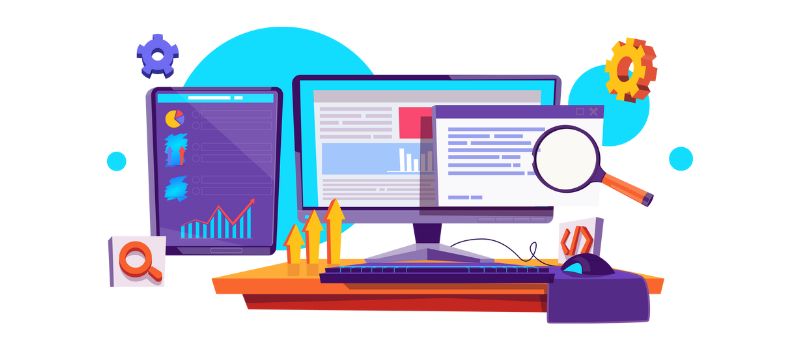
Saatnya Coba Membuat Subdomain di cPanel Sendiri
Sekarang kamu sudah tahu betapa mudahnya membuat subdomain di cPanel. Mulai dari login, membuat subdomain lewat menu Domains, hingga memastikan SSL aktif biar aksesnya lebih aman. Subdomain bisa jadi solusi praktis buat membuat blog, toko online, area testing, atau halaman khusus tanpa perlu beli domain baru.
Kalau kamu pengen coba langsung, pastikan hosting yang dipakai stabil dan user-friendly. Dengan Hosting Murah DomaiNesia, proses membuat subdomain di cPanel bisa jadi lebih gampang dan cepat.
Yuk, mulai manfaatin subdomain sekarang juga biar website kamu makin rapi, aman, dan fleksibel!